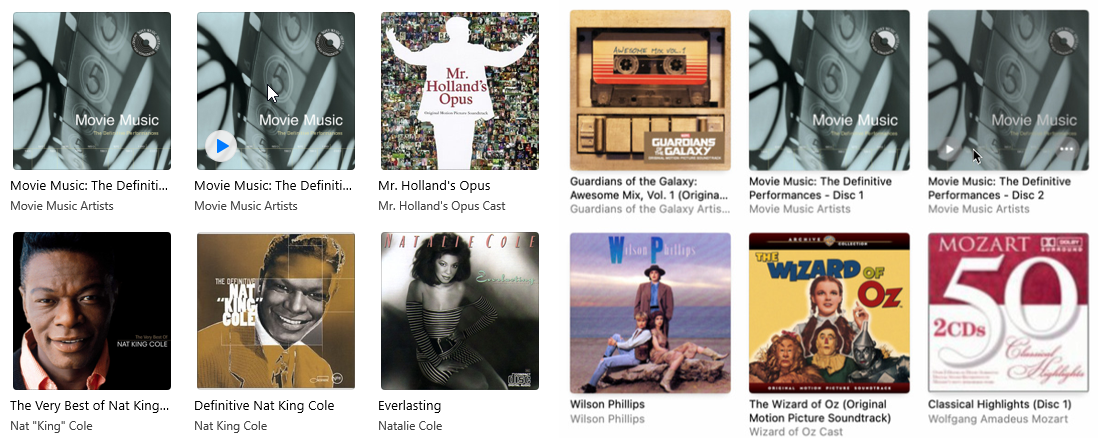Cuando compra música en iTunes Store o copia un CD, el álbum aparece automáticamente en su biblioteca de música, ya sea en iTunes o en la aplicación Música de su Mac. Sin embargo, si intenta encontrar un álbum en su computadora, es posible que no se haya guardado en la carpeta adecuada, que las canciones estén en el orden incorrecto o que algunos álbumes tengan carátulas incorrectas o faltantes.
Puede arreglar todo esto fácilmente moviendo la música a la carpeta correcta y cambiando ciertos datos de la pista. También puede encontrar el embalaje adecuado en línea. Ya sea que esté usando iTunes o la aplicación Música, aquí le mostramos cómo solucionarlo.
Resumen
Mover álbum
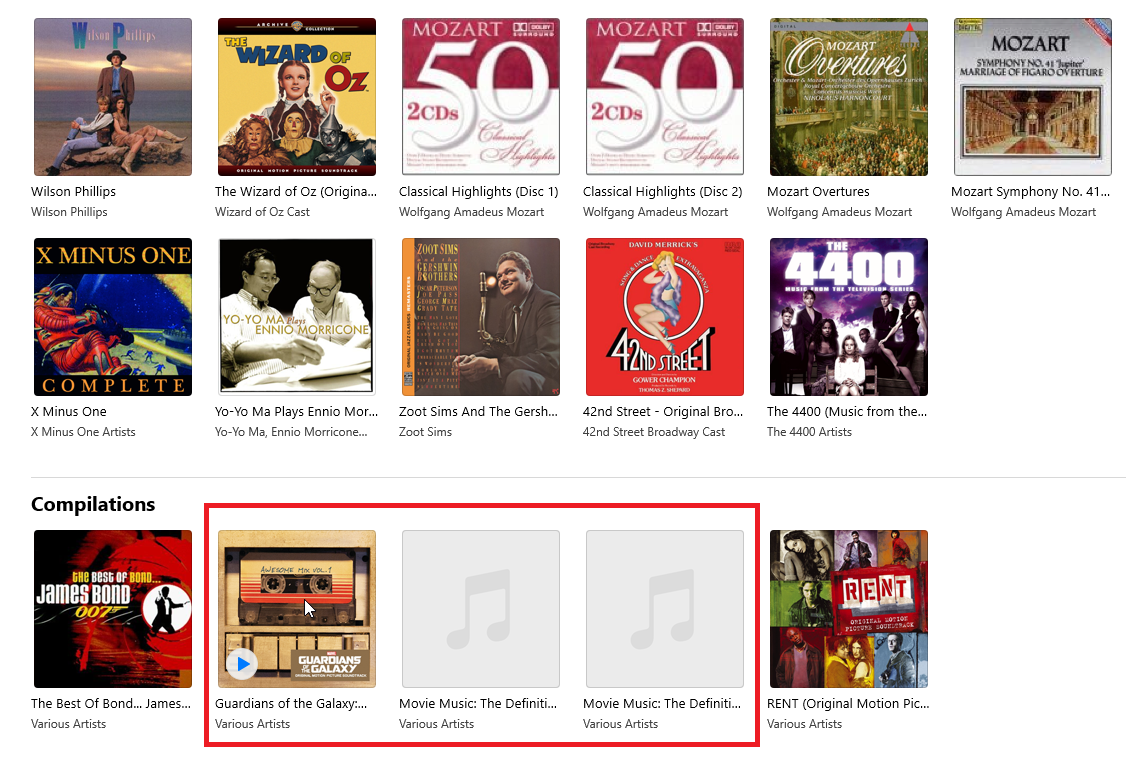
Digamos que el álbum en cuestión es una recopilación de canciones de diferentes artistas. Si esta es una nueva adición a su biblioteca, puede encontrarla fácilmente en la sección Agregados recientemente. De lo contrario, desplácese hacia abajo hasta el final de la biblioteca de música y encuéntrela en la sección Compilación. Es probable que el nombre del artista aparezca como Varios artistas. Tal vez estés de acuerdo con eso, o tal vez prefieras comenzar un álbum con un nombre y una ubicación menos comunes.
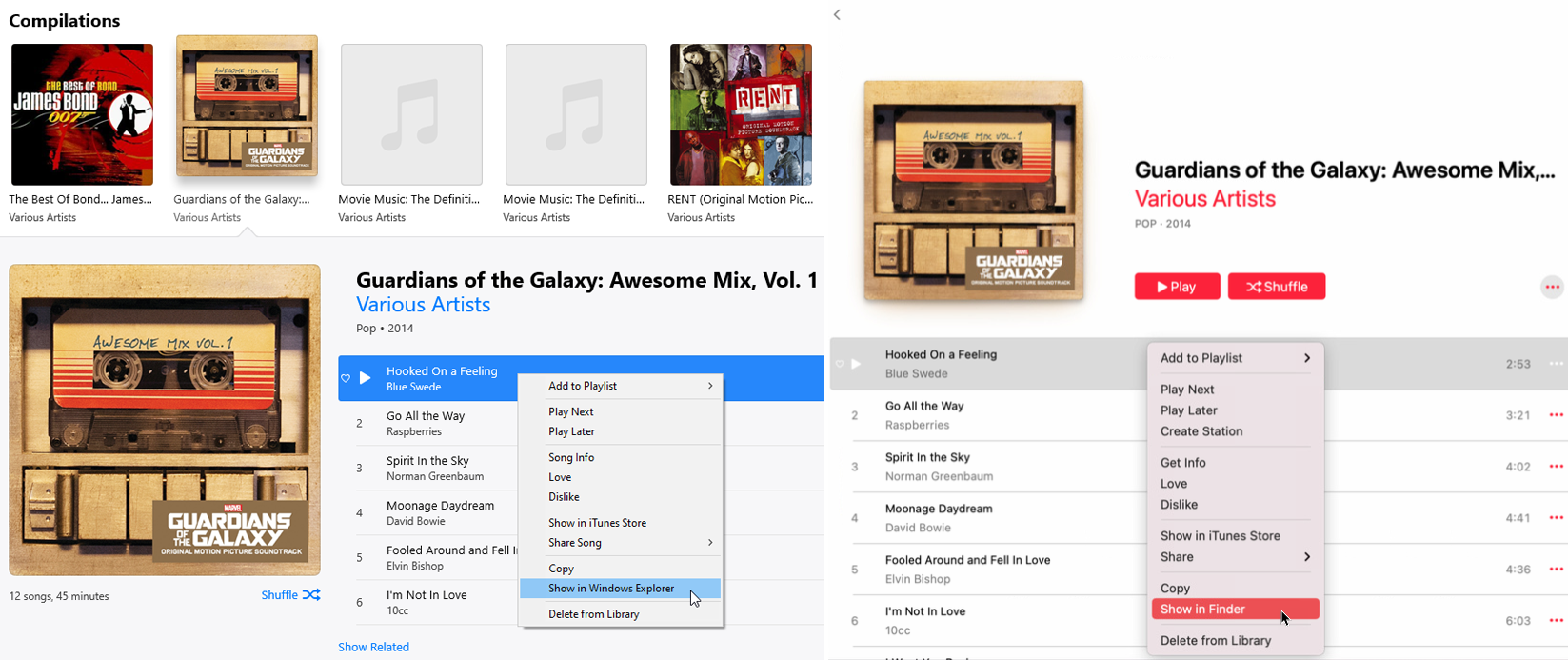
Primero, mueva el álbum de la carpeta Compilación de su computadora a una carpeta más específica y conveniente. En iTunes o la aplicación Música, haga clic en el álbum para revelar todas las canciones que contiene. Haz clic derecho en la primera pista. Haga clic en en el menú desplegable Ver en Windows Explorer / Ver en Finder abra la carpeta Compilación en su computadora.
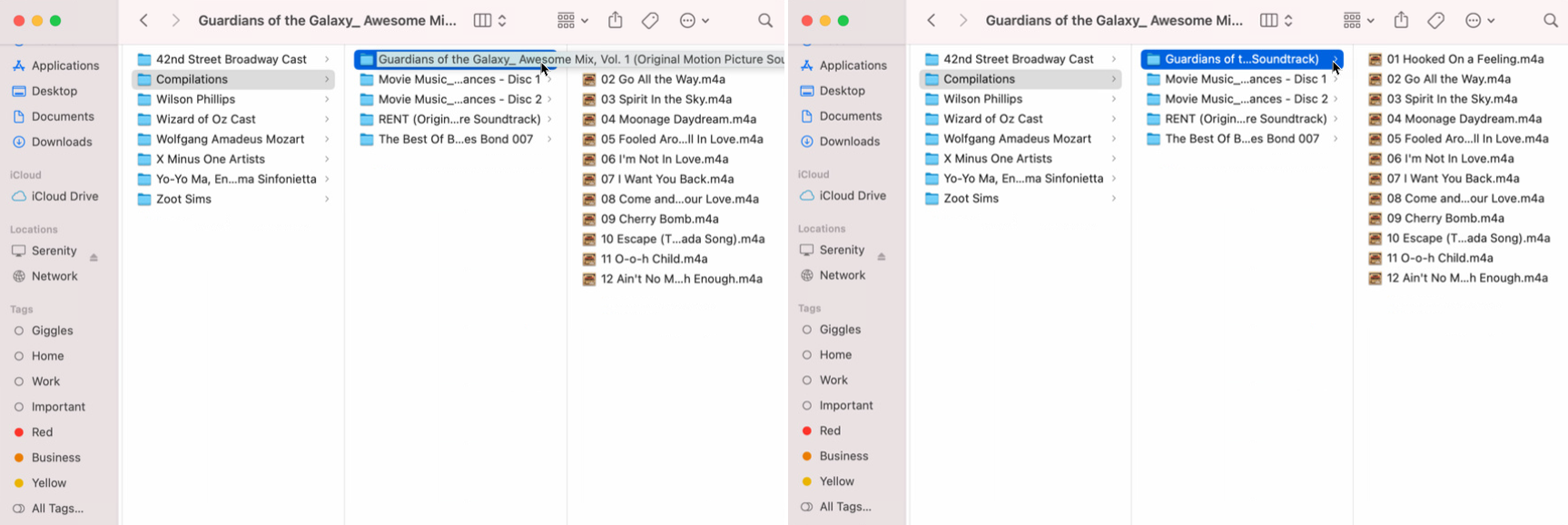
Ahora crearemos una nueva carpeta para la música. Si usa Windows, vaya a la carpeta Música en iTunes Media en el Explorador de archivos. Los usuarios de Mac deben ir a la carpeta Música en la sección Medios del Finder. Crea una carpeta con el nombre del artista o artistas que quieras usar para el álbum.
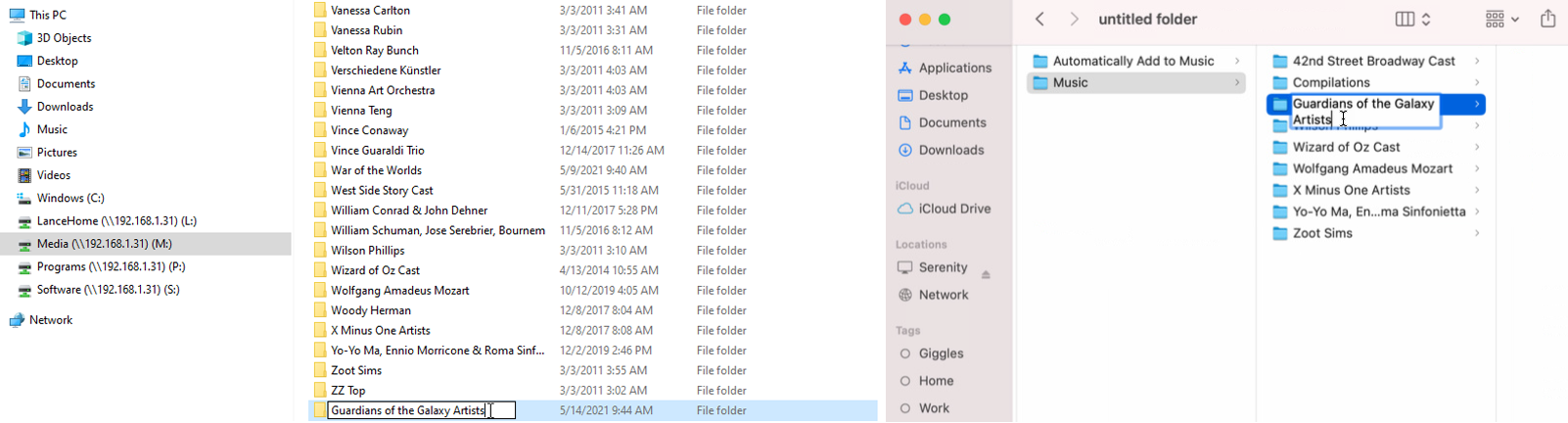
Si el álbum lo tocan diferentes artistas y no un cantante principal o una banda, es posible que desee incluir el nombre del álbum en la carpeta. Por ejemplo, descargué un álbum de canciones de Guardianes de la Galaxia películas de varios artistas. Así que simplemente creé una nueva carpeta llamada Artistas de Guardianes de la Galaxia.
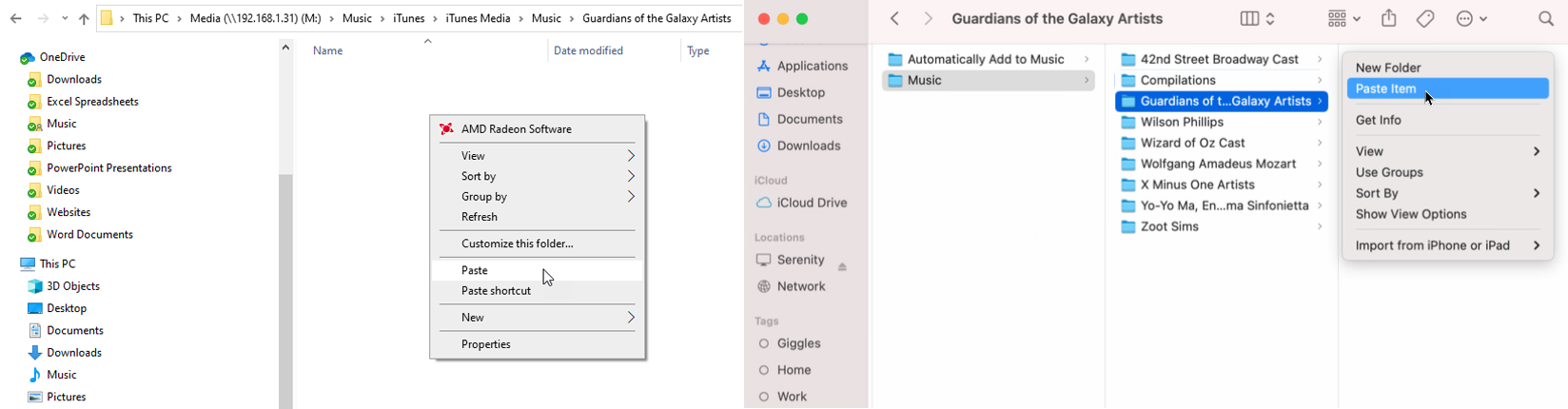
Vuelva a donde está almacenado el álbum en el Explorador de archivos o Finder. Haga clic con el botón derecho en el álbum y seleccione Cortar o Copiar en el menú contextual. Abra la carpeta recién creada y pegue las canciones en su nueva ubicación.
Eliminar álbum
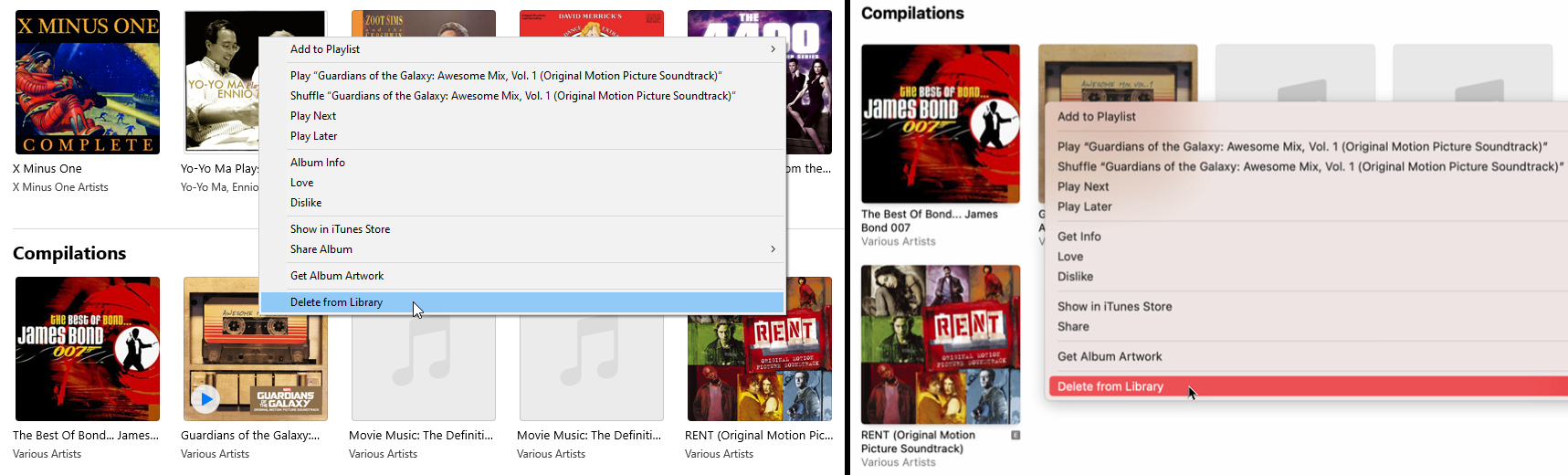
Ahora es el momento de eliminar la ubicación del álbum original. Haz clic con el botón derecho en un álbum en iTunes o en la aplicación Música. Seleccione Eliminar de la biblioteca en el menú desplegable. Se le preguntará si realmente desea eliminar las canciones seleccionadas de la biblioteca. Haga clic en el botón Eliminar canciones.
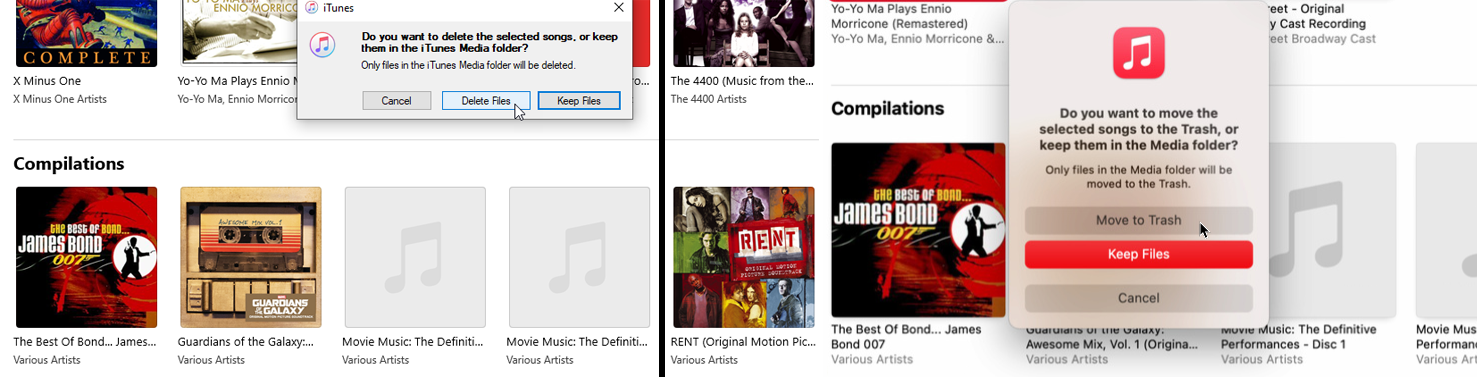
Si ha decidido copiar el álbum y no cortarlo, se le preguntará si desea eliminar las canciones seleccionadas o conservarlas. Haga clic en el botón para Borrar archivos en Windows o Mover a la papelera en una Mac. El álbum desaparece de la aplicación. Pero no se preocupe, las canciones aún existen en su carpeta recién creada. Usaremos esta carpeta para revertir el álbum.
Importar álbum
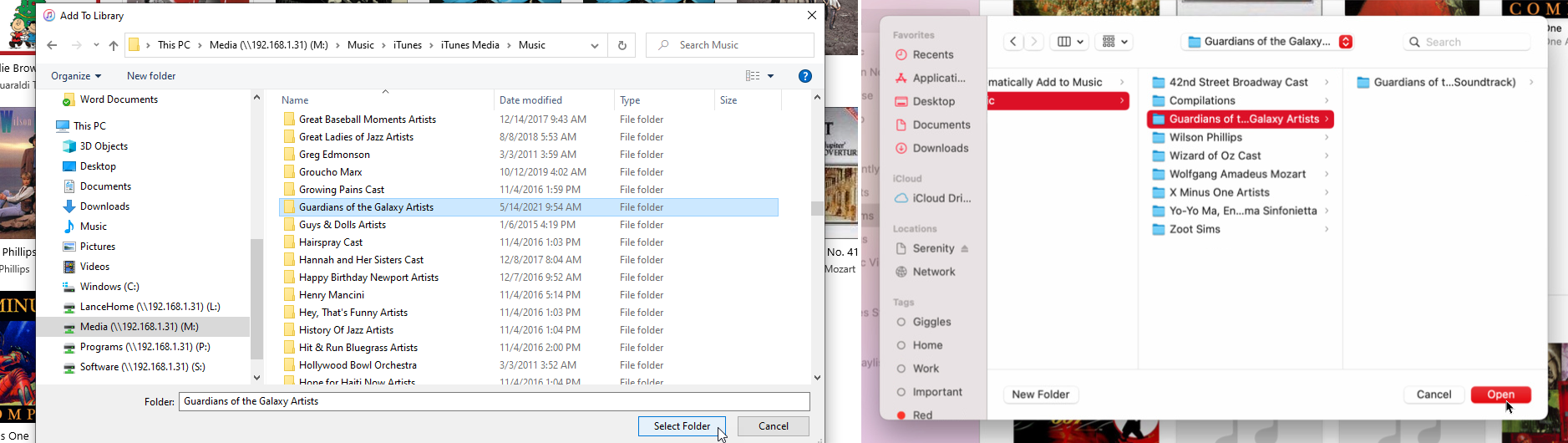
Ahora puede importar la música a la carpeta recién creada. En iTunes, ve a Archivo> Agregar carpeta a la biblioteca. Si usa la aplicación Música, vaya a Archivo > Importar. Busque la carpeta y haga clic en Seleccionar carpeta para agregar el álbum a iTunes o la aplicación Música.
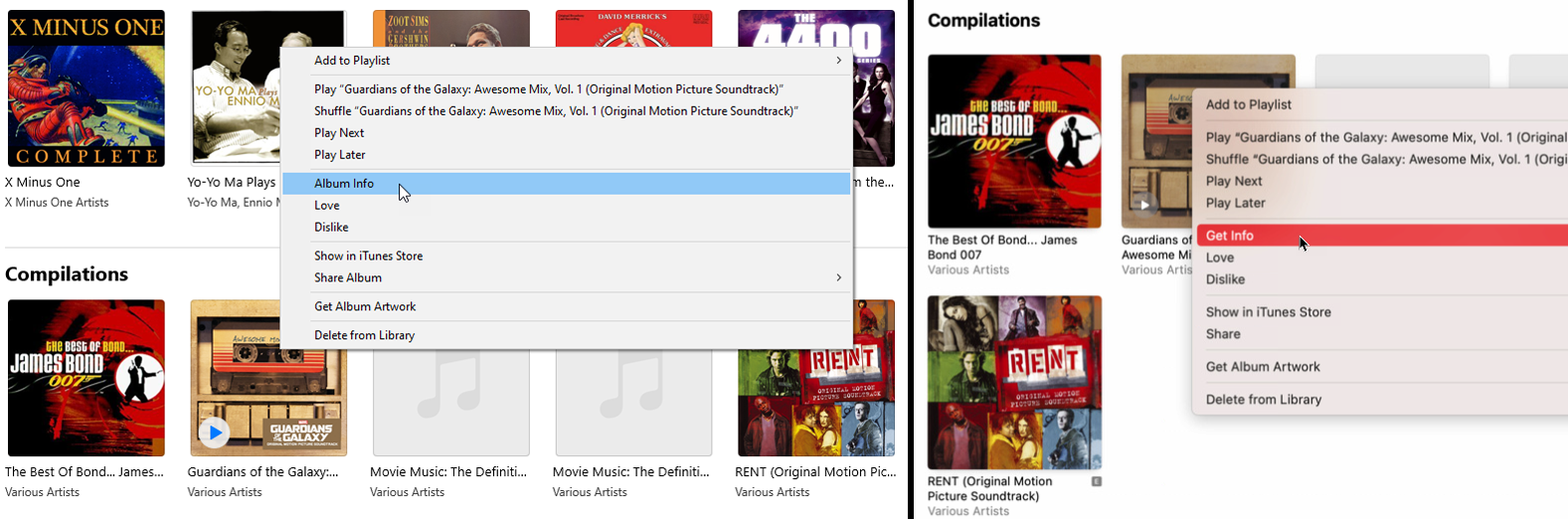
Puede notar que las canciones todavía aparecen en la sección de compilación llamada Artistas diferentes. Sin embargo, esto se puede arreglar. Navegue hasta el álbum, haga clic con el botón derecho en él y luego haga clic en Información del álbum (iTunes) u Obtener información (aplicación de música).
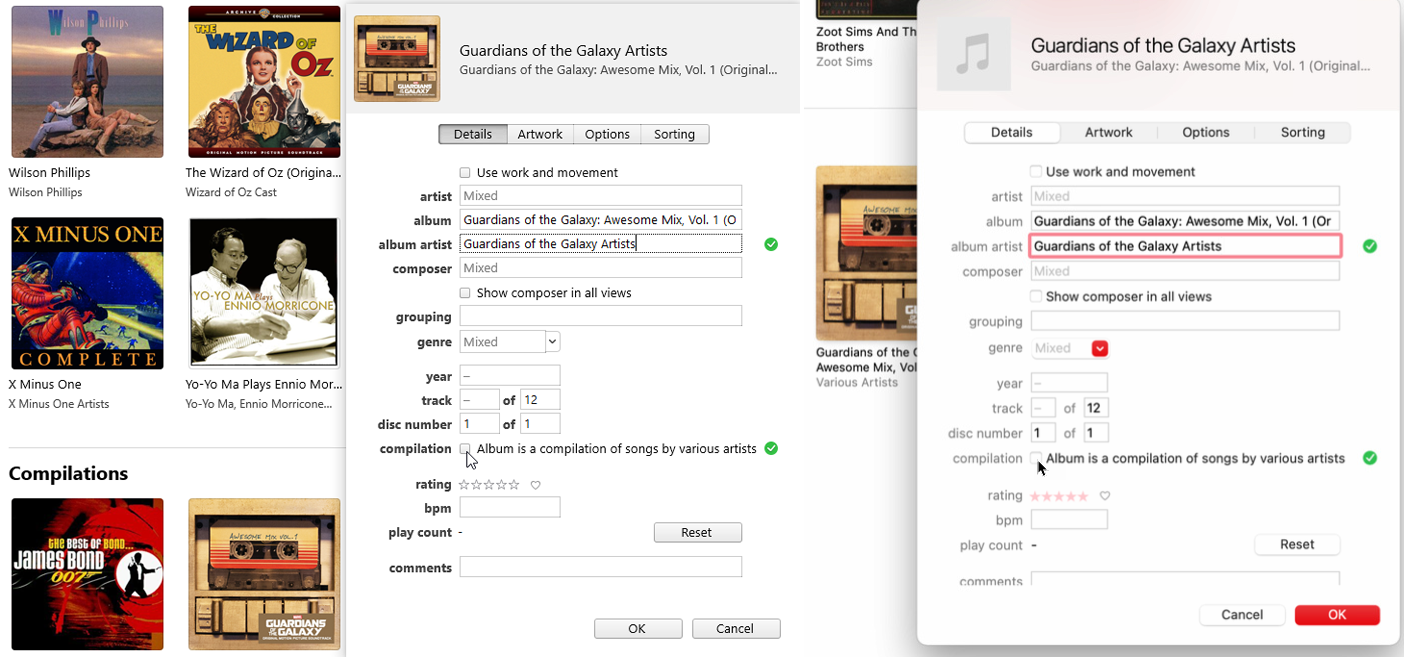
En la sección Detalles, haga clic en el cuadro Artista del álbum y cambie el nombre del artista al mismo nombre que usó para crear la nueva carpeta. Puede cambiar los artistas del álbum recopilatorio a un nombre. Por ejemplo, cambié el artista del álbum a Guardianes de la Galaxia: Awesome Mix Vol. 1 dicen Guardianes de los Artistas de la Galaxia.
A continuación, desactive la casilla de verificación que dice El álbum es una colección de canciones de varios artistas. si está marcado, haga clic en Aceptar.
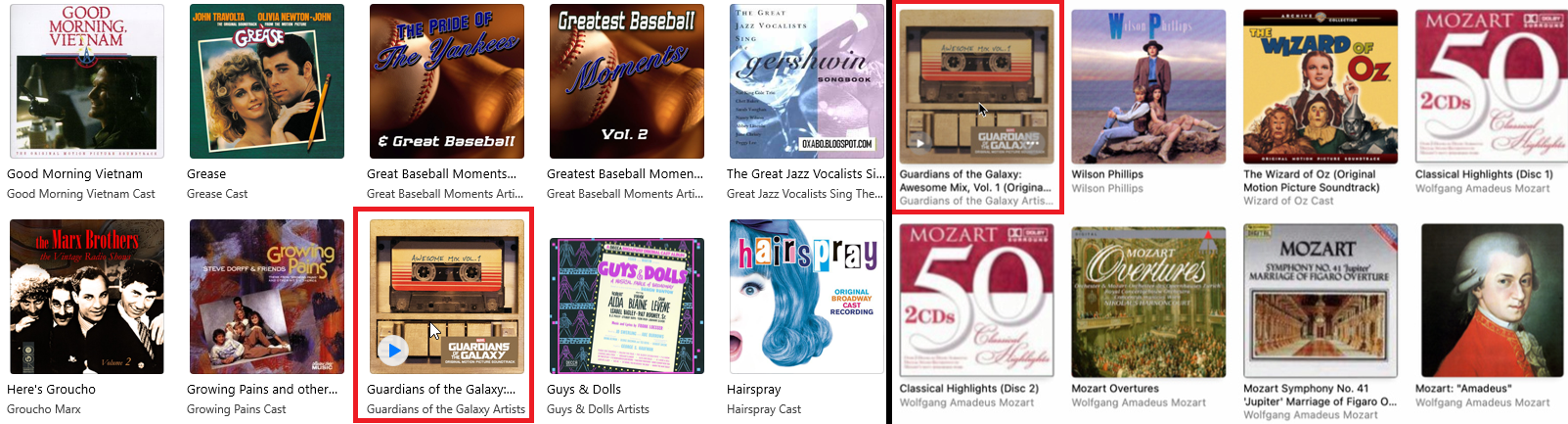
El álbum ahora debería aparecer en orden alfabético en tu biblioteca de iTunes o Música según el nombre del artista. Navegue a la ubicación correcta en la biblioteca o ingrese el nombre del álbum en el cuadro de búsqueda. A continuación, debe encontrar su álbum en el lugar correcto, ordenado por el nombre del artista que creó.
Encuentra la portada que falta
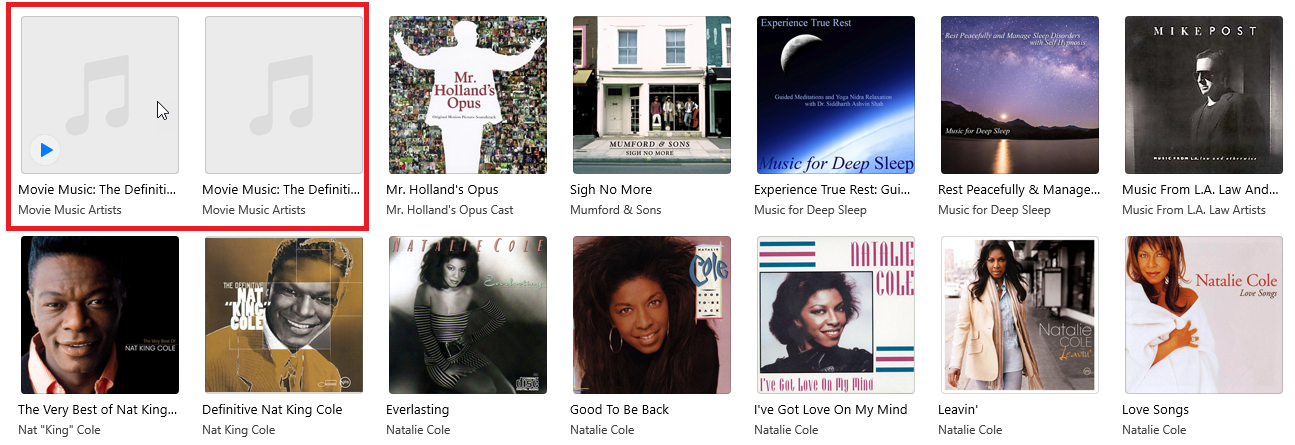
Apple iTunes suele ser competente para encontrar las ilustraciones adecuadas para los álbumes de su biblioteca. Ya sea que compre un álbum a través de iTunes o extraiga uno de sus CD a su colección, Apple Music Player se basa en la base de datos Gracenote para capturar la carátula del álbum y otros datos.
Sin embargo, si el álbum no está en la base de datos de Gracenote, es posible que iTunes se detenga. En algunos casos, aparecerá el arte incorrecto. En otros casos, no aparece ningún arte. Entonces, ¿cómo encuentras la portada adecuada para tus álbumes? Tienes varias opciones para iTunes o la aplicación Apple Music.
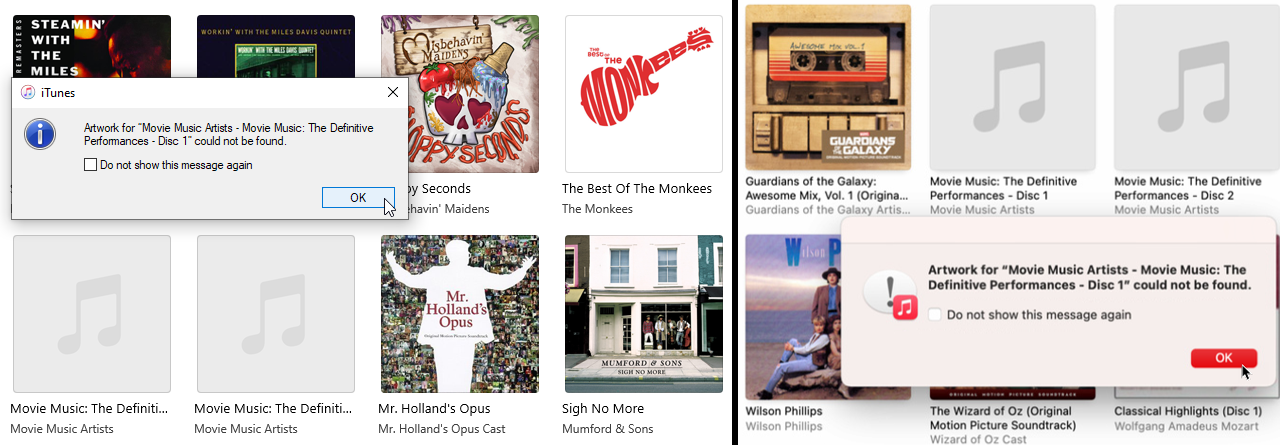
Haga clic derecho en un álbum sin gráficos. Haga clic en en el menú desplegable Obtener una portada de álbum mando. Si las ilustraciones están disponibles, iTunes o Music las aplicarán a su álbum. Si no, verás el temido mensaje: Obra de arte para [album name] no pudo ser encontrado.
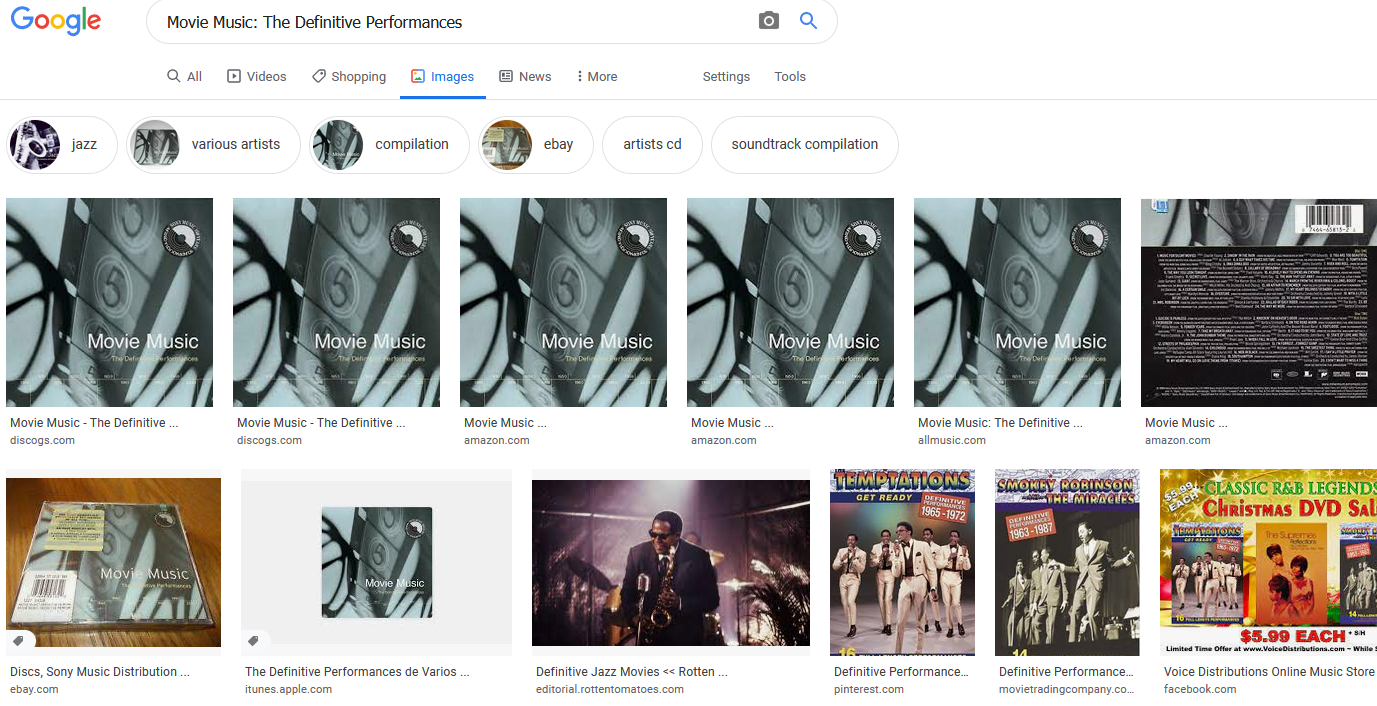
Si esto sucede, puede encontrar la imagen correcta en línea, guardar una copia del archivo de imagen y cargarlo en iTunes o Música. Puede hacer esto buscando el álbum apropiado, cambiando a las imágenes en su motor de búsqueda y encontrando la imagen apropiada que desea usar.
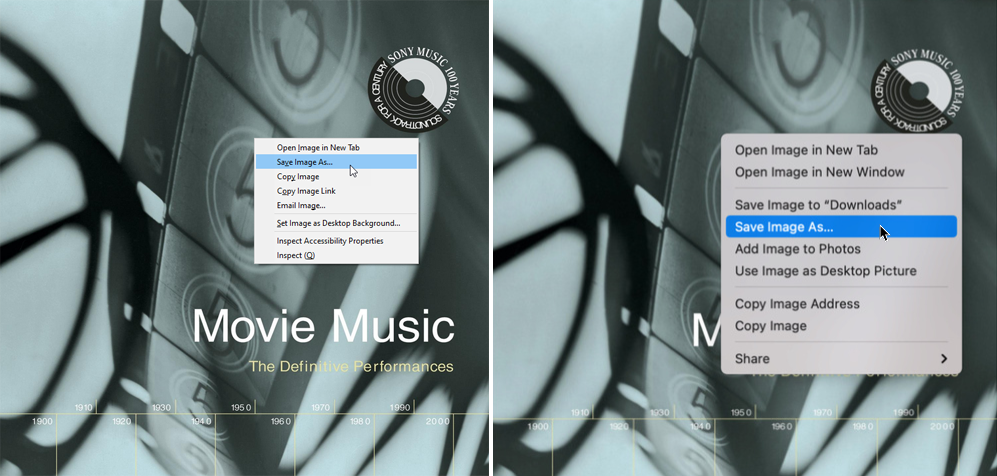
Haga clic en una de las imágenes para verla en un formato más grande. Haga clic con el botón derecho en la miniatura más grande, luego haga clic con el botón derecho en el menú emergente y haga clic en Guardar imagen como. A continuación, puede guardar el archivo e incluso cambiarle el nombre. Asegúrese de guardar el archivo como JPG u otro formato de imagen común. Por ejemplo, si es un archivo .webp, deberá convertir la imagen antes de volver a cargarla.
Sube la portada del sobre que falta
Una vez que la imagen se guarda en su computadora, es hora de agregar la obra de arte al álbum. Haga clic derecho en el álbum apropiado en iTunes o en la aplicación Música. Seleccione del menú desplegable Álbum de información o Obtener información. En la ventana Información, haga clic en la pestaña Diseño y seleccione Agregar ilustraciones.
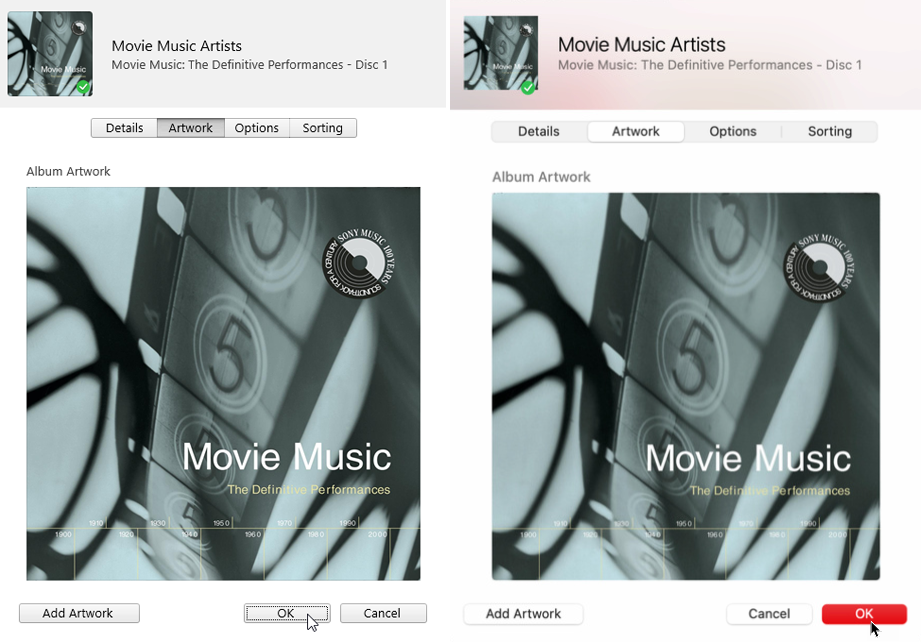
En el menú desplegable, busque el archivo de carátula del álbum y haga doble clic en la imagen. A continuación, la imagen aparece en la ventana de ilustraciones. Haga clic en Aceptar para cerrar la ventana. Ahora revise su biblioteca y debería ver que la imagen cargada aparece como la portada de un álbum.